چرا رایانه بوت نمی شود، روشن نمی شود - چه باید کرد؟ هنگام راه اندازی، رایانه شخصی بارگیری نمی شود، راه اندازی مجدد می شود - دلیل آن چیست؟
به طور دوره ای، کاربران رایانه باید با مشکلات مختلفی روبرو شوند و یکی از آنها وضعیتی است که رایانه روشن نمی شود یا بوت نمی شود. بیایید دریابیم که چرا این اتفاق می افتد و در مورد آن چه باید کرد.
گاهی اوقات کاربران رایانه باید در کار خود با مشکلات مختلفی روبرو شوند. هر کاری که انجام دهید، هنوز یک تکنیک است و ممکن است به صورت دوره ای شکست بخورد. در مقاله خود تصمیم گرفتیم در مورد مشکل زمانی که رایانه روشن نمی شود یا روشن می شود اما بوت نمی شود صحبت کنیم. این می تواند دلایل مختلفی داشته باشد که در ادامه به تفصیل آنها را به شما خواهیم گفت.
چرا رایانه روشن نمی شود، بوت نمی شود - چه باید کرد؟
اگر ناگهان رایانه شما شروع به رفتار عجیب کرد و روشن نمیشود یا فقط بوت نمیشود، از نکات زیر استفاده کنید و بررسی کنید که آیا همه چیز برای شما کار میکند یا خیر. در واقع، گاهی اوقات این پدیده می تواند به سادگی ناپدید شود، مشخص نیست چرا، و گاهی اوقات دوره ای می شود و در نتیجه کامپیوتر به هیچ وجه از کار کردن خودداری می کند.
1. خرابی واحد منبع تغذیه

در ابتدا به واحد منبع تغذیه توجه کنید. اگر خراب باشد، وقتی کامپیوتر را روشن می کنید، فن ها روشن نمی شوند و حتی ممکن است چراغ های کیس روشن نشوند. یا، به عنوان یک گزینه، رایانه همچنان روشن می شود، اما فقط در مانیتور هیچ اطلاعاتی نمی بینید. این ممکن است نشان دهنده تغذیه ضعیف باشد، زمانی که برای کار همه سیستم ها کافی نیست، بلکه فقط برای برخی از آنها کافی است.
هنگام خرید واحد جدید نباید پس انداز کنید. اگر بی کیفیت باشد خیلی سریع می شکند و یا به سایر قسمت ها آسیب می رساند و به سادگی می سوزند. نحوه قرارگیری کیس کامپیوتر و صحت نصب نیز مهم است. اگر اتصال اشتباه ایجاد کنید، هیچ چیز کار نخواهد کرد. و مکان می تواند به سادگی ناخوشایند باشد. بله، اگر کامپیوتر را کنار دیوار قرار دهید، بیش از حد گرم می شود و قطعات فعال تر کار می کنند. در نهایت، این منجر به خرابی می شود و مهمتر از همه، هواداران متضرر می شوند. با زمزمه کردن می توان فهمید که آنها در حال حاضر عملکرد ضعیفی دارند.
اگر مشکوک هستید که منبع تغذیه مشکل دارد، باید منبع تغذیه فعال دیگری را از رایانه دیگری برای بررسی بگیرید.
اتصال آن چندان دشوار نیست و کافی است حداقل به صورت سطحی بدانیم که چی و چگونه چیده شده است. شما به یک پیچ گوشتی فیلیپس و یک دفترچه راهنمای مادربرد نیاز دارید. این برای اتصال صحیح قطعات ضروری است. یا فقط می توانید از همه چیز داخل عکس بگیرید و با عکس راهنمایی شوید.
2. RAM

اگر مشکلی در RAM وجود داشته باشد، معمولاً رایانه رایانه دائماً مسدود یا راهاندازی مجدد میشود. حتی زمانی که رایانه شخصی روشن است، ممکن است یک صفحه آبی با نوشته هایی که برای بسیاری قابل درک نیست ظاهر شود یا اصلاً چیزی نمایش داده نشود. در مورد دوم، می توانیم در مورد خرابی ماژول حافظه صحبت کنیم، اما هنوز هم باید بررسی شود. اگر رایانه شما همچنان روشن است، کارهای زیر را انجام دهید:
- برای شروع، مدیر وظیفه را با کلیدهای Win+R راه اندازی کنید و وارد کنید خط "mdsched"
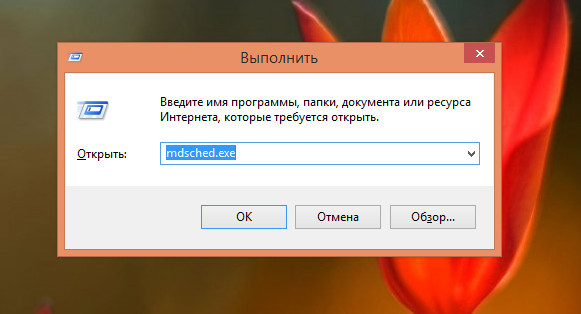
- "Execute" را فشار دهید و پنجره ای باز می شود که در آن "راه اندازی مجدد و انجام بررسی"
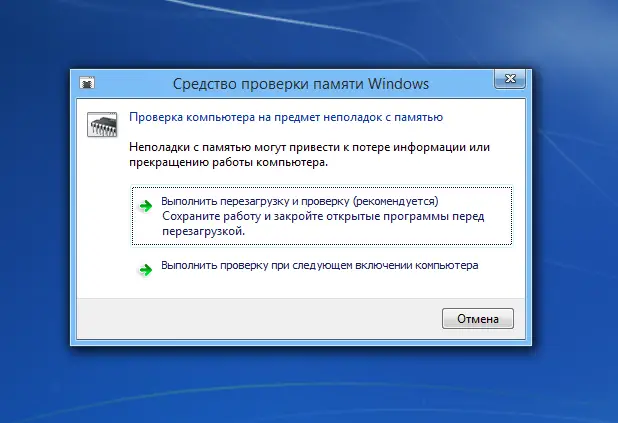
- در مرحله بعد، رایانه به خودی خود شروع به بررسی می کند و در صورت شناسایی مشکلات، پیام مربوطه ظاهر می شود )
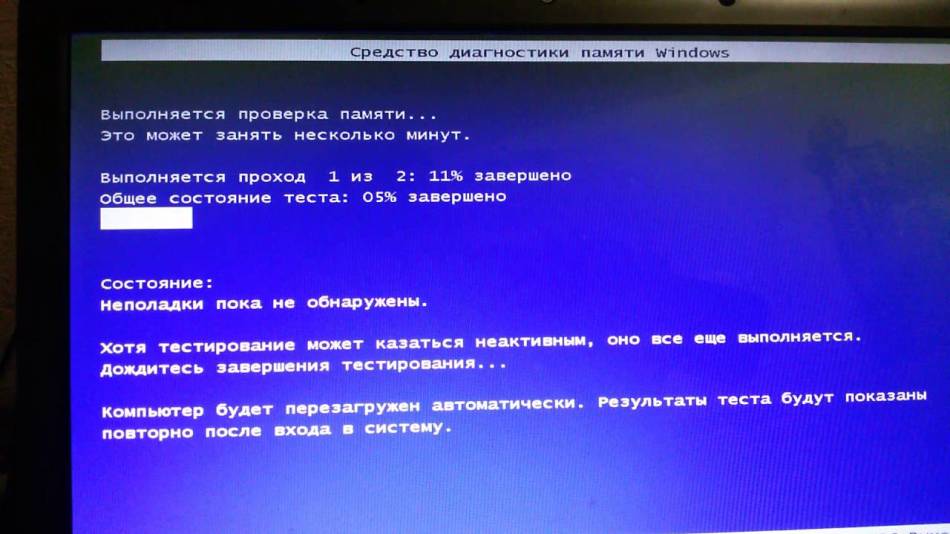
اگر رایانه روشن نشد، سپس سعی کنید یک یا همه نوارها را جایگزین کنید و بررسی کنید آیا کامپیوتر آنطور که باید کار می کند.
امروزه تقریباً همه رایانهها دارای دو اسلات RAM هستند. بنابراین می توانید به نوبه خود با آنها کار کنید. این تنها راهی است که شما مشکل را پیدا خواهید کرد.
اگر رم را لمس کردید و سعی در نصب مجدد آن داشتید و سپس مشکلات شروع شد، به این معنی است که آن را بد رفع کرده اید. دوباره این کار را انجام دهید. بدون شک در کیس کامپیوتر و زمانی که منبع تغذیه خاموش است.
3. کارت گرافیک

اگر کامپیوتر روشن می شود، اما چیزی روی صفحه نمایش نمی دهد یا کاملاً مشخص نیست که چه چیزی روی آن نمایش داده می شود، در این صورت ممکن است با کارت گرافیک مشکل داشته باشید. ابتدا مطمئن شوید که مانیتور خود را ایمن وصل کرده اید، زیرا گاهی اوقات ممکن است سیم ها شل شوند.
اگر همه چیز خوب است، اما مشکلی وجود دارد، پس به زیر جلد کیس نگاه کنید و مطمئن شوید که کارت گرافیک به خوبی روی مادربرد نگه داشته شده است. به عنوان یک گزینه، در صورت وجود چنین فرصتی، می توانید سعی کنید کارت گرافیک را به یک کارت مشابه تغییر دهید.
در موارد نادر، این به دلیل خرابی مانیتور است، اما این نیز نباید رد شود.
4. مادربرد

خرابی یا آسیب جدی به مادربرد می تواند باعث شود رایانه یا اصلاً روشن نشود یا مانیتور داده ها را نمایش ندهد. با راه اندازی مجدد ناگهانی، که اغلب اتفاق می افتد یا کامپیوتر یخ می زند، می توانید به مشکلات مادربرد نیز فکر کنید.
مادربرد پایه و اساس کل رایانه است و قبل از بررسی آن، باید مطمئن شوید که همه چیز به درستی کار می کند. این فقط اگر متوجه نشدید، پس بهتر است با متخصصان تماس بگیرید.
5. پردازنده

از بازنشانی نکنید حساب ها و پردازنده اگرچه خرابی آن بسیار نادر است. معمولاً دلیل آن در تهویه ناکافی است. بنابراین در این صورت باید به فکر تعویض فن باشید.
البته، شما همچنین می توانید پردازنده را تغییر دهید، اما بر خلاف واحد منبع تغذیه، بسیار دشوارتر خواهد بود. اول از همه، شما باید ویژگی های اتصال را بدانید و همان خمیر حرارتی که پردازنده روی آن نگه داشته می شود، می تواند برای یک مبتدی به سختی جایگزین شود.
6. هارد دیسک

اگر رایانه روشن نمی شود و در همان زمان صدای کرک یا کرک می شنوید، این قطعاً نشان دهنده مشکلات هارد دیسک است. ممکن است مشکلات دیگری وجود داشته باشد، به عنوان مثال پیام زیر ظاهر می شود:

می گوید که شما دیسک سیستمی نصب نکرده اید. در این مورد، ارزش آن را دارد که قابلیت اطمینان اتصال آن را بررسی کنید و سپس مطمئن شوید که BIOS آن را شناسایی می کند.
هنگام روشن کردن رایانه، دکمه Delete را فشار دهید و Bios باز خواهد شد. در مرحله بعد، با استفاده از کلیدهای روی صفحه کلید قسمت Boot را جستجو می کنیم و در لیست همه دیسک های موجود جستجو می کنیم. بسته به تعداد نصب شما باید یک یا دو باشد.
اگر هارد دیسک خود را در BIOS پیدا نکردید، آن را به سرویس ببرید. ممکن است با برد هارد مشکل داشته باشید. اما ابتدا کابل را تعویض کنید.
توجه به این نکته مهم است که شما نباید خودتان برخی از خرابی ها را از بین ببرید، به خصوص اگر چیز خاصی در مورد آنها درک نکنید. علاوه بر این، اگر رایانه شما روشن نشد، سعی کنید آن را برای چند دقیقه از شبکه جدا کنید. این کار الکتریسیته ساکن را پاک می کند و شاید همه چیز کار کند. گاهی اوقات کمک می کند، اگر شکست های جدی وجود نداشته باشد.















